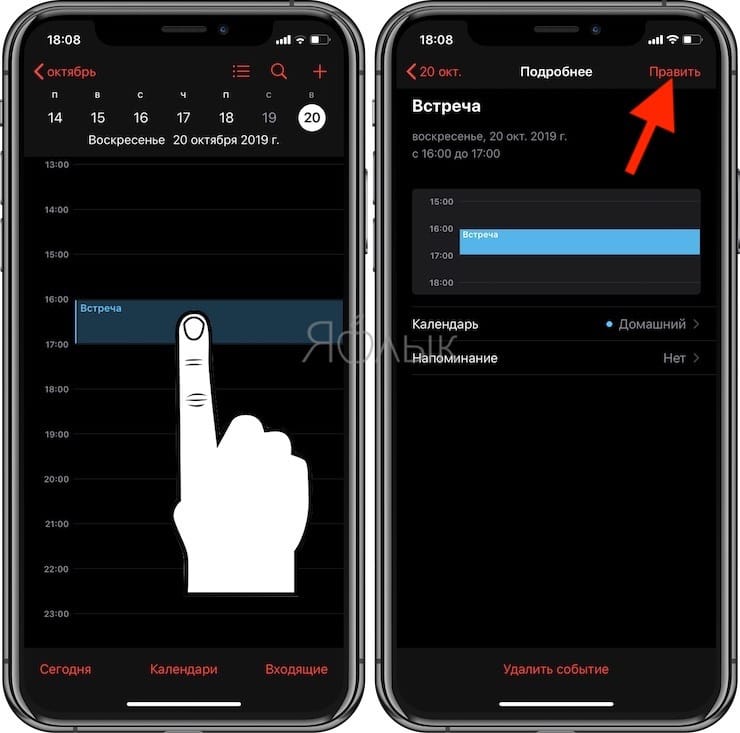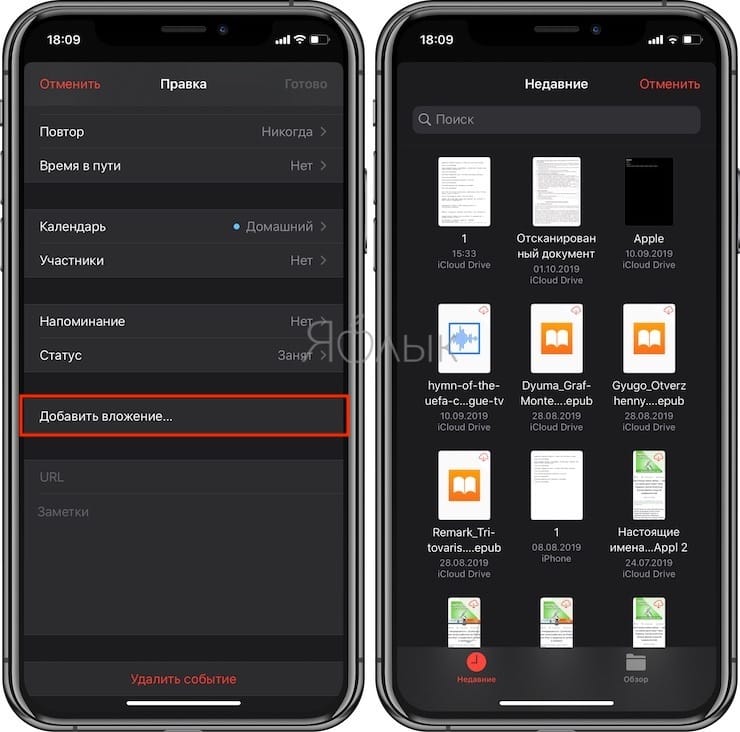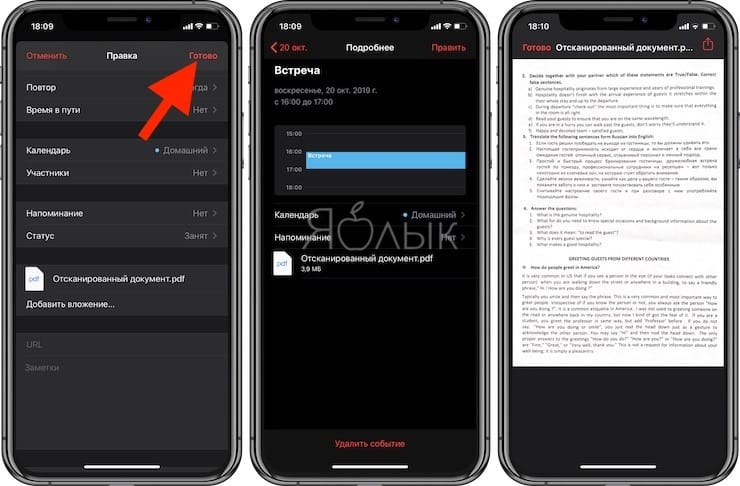Вы можете использовать свой «Календарь» на iPhone и iPad еще и для работы, в дополнение к личным событиям. Таким образом, возможность прикреплять документы к календарным событиям может быть очень полезной, особенно для бизнеса.
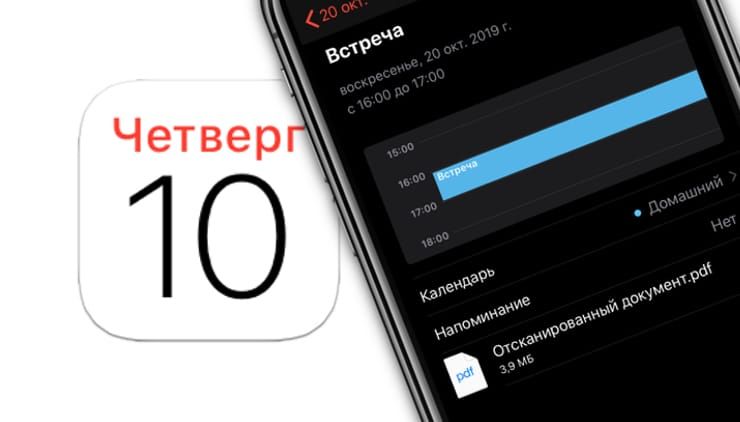
До iOS 13 не было никакого способа сделать это, кроме как использовать раздел заметок или добавлять URL. Но, к счастью, Apple снабдила приложение «Календарь» новой функцией – возможностью прикреплять документы к событиям календаря. И это оказалось довольно просто.
💚 ПО ТЕМЕ: Как удалить историю посещений (всю или выборочно) в Safari на iPhone и iPad.
Как прикрепить файл к событию в календаре на iPhone или iPad
Для таких событий, как встречи, вы можете прикрепить файлы с повестками дня, отчетами или документами для просмотра. И даже для личных событий календаря вы можете прикрепить такие элементы, как фотографии, списки или маршруты путешествий. В любом случае, для достижения результата просто следуйте этим шагам:
1. Откройте существующее событие или создайте новое в приложении «Календарь».
2. Если вы открываете уже существующее событие, то нажмите «Править» вверху экрана.
3. Прокрутите вниз и коснитесь «Добавить вложение».
4. Перейдите к документу, который вы хотите прикрепить. Вы можете выбрать его из таких мест, как Файлы, iCloud Drive, Google Drive или другого места в вашем списке.
5. Когда вы закончите прикреплять файлы или вносить другие изменения в ваше мероприятие, нажмите «Готово».
Если вы решили удалить вложение, откройте событие, нажмите «Править», затем сдвиньте вложение в событии справа налево и нажмите появившуюся красную кнопку «Удалить».
🔥 Смотрите также: